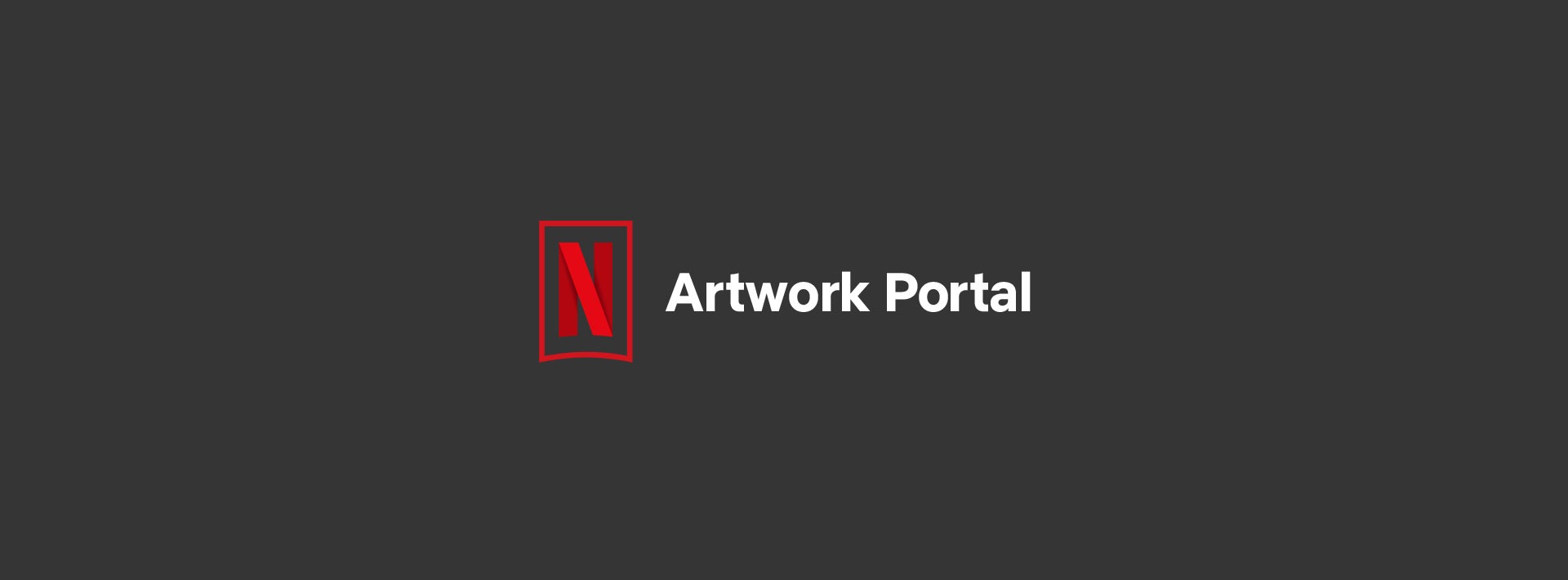
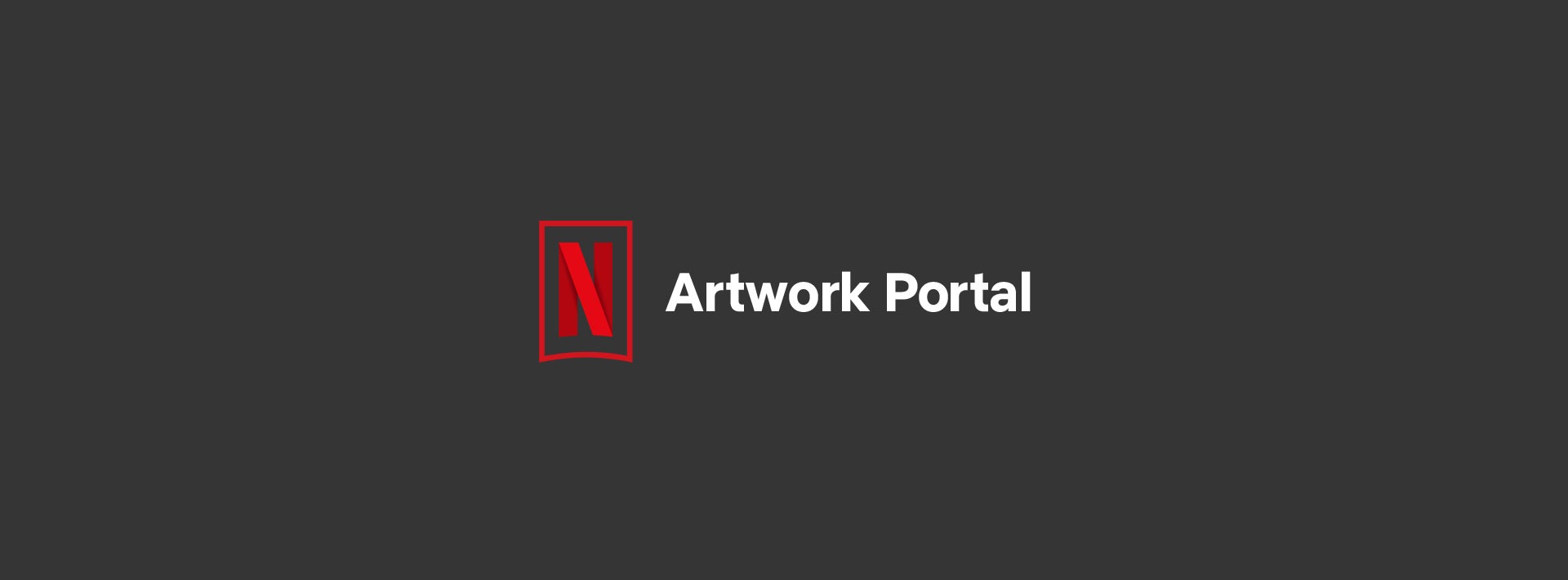
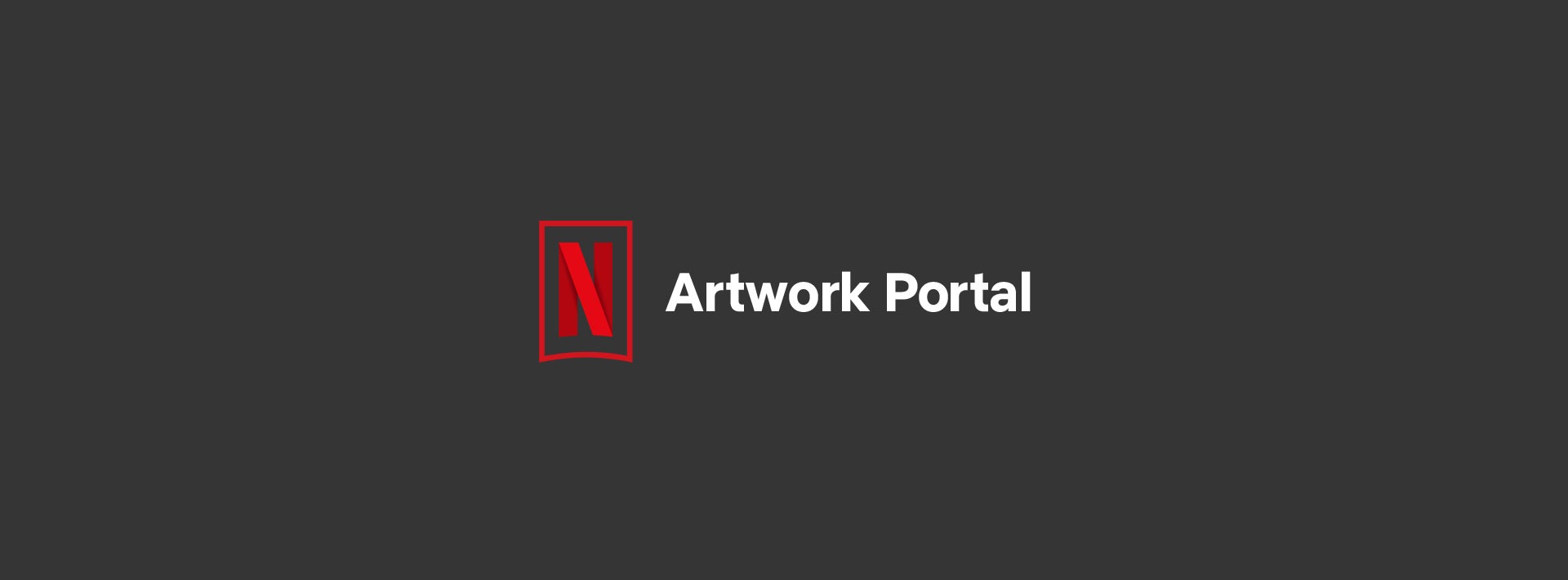
アートワークポータルは、アートワークのフルフィルメントおよび品質管理 (QC) を行うウェブベースのツールです。Netflixで配信される作品のアートワークは、ローカライズ済みのものも含め、ここに納品します。またアートワークポータルは、マーケティングアートワークの最終キーアートとロゴの納品にも対応しています。
納品作業は、アセットをウェブページにドラッグアンドドロップし、[納品]ボタンをクリックするだけです。ただし、納品を確実に実行するには、ファイル要件やワークフロー手順に従ってください。
ご自身のアクセス権が必要な場合は、こちらのフォームをご利用ください。サポートチームのメンバーから連絡がいきます。
チームメンバーの設定を行うためにサポートが必要な場合は、アプリ内の画面右上にあるサポートアイコン (「?」) からアクセス権をリクエストしてください。チームメンバーのフルネーム (姓と名)、メールアドレス、紐づけ先の会社名を入力してください。
エージェンシーパートナーの役割は2種類あります。状況に応じて適切な役割を選択してください。
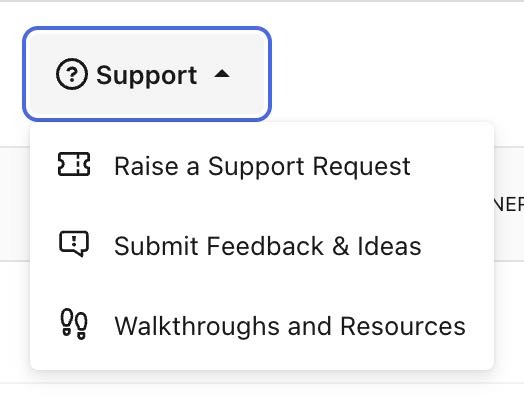
アートワークポータルのプロジェクトが割り当てられると、プロジェクトへのアクセスリンクが記載されたメールが届きます。リンクをクリックすると、ログインページに移動します。Netflixアカウント用のメールアドレスとパスワードでサインインしてください。
プロジェクトには、さまざまなリクエストが紐づいており、それぞれにビルボード、ストーリーアートなど個別のキャンバスが関連づけられています。これらのリクエストが、最終アセットのアップロードが必要な項目として一覧になって表示されています。
アートワークポータルではアプリ内に説明資料があり、アプリの使用方法を理解するのに便利です。画面右上のサポートアイコン (「?」) を選択すると説明資料にアクセスできます。
アセットをアップロードする前に、いくつかのステップに従う必要があります。
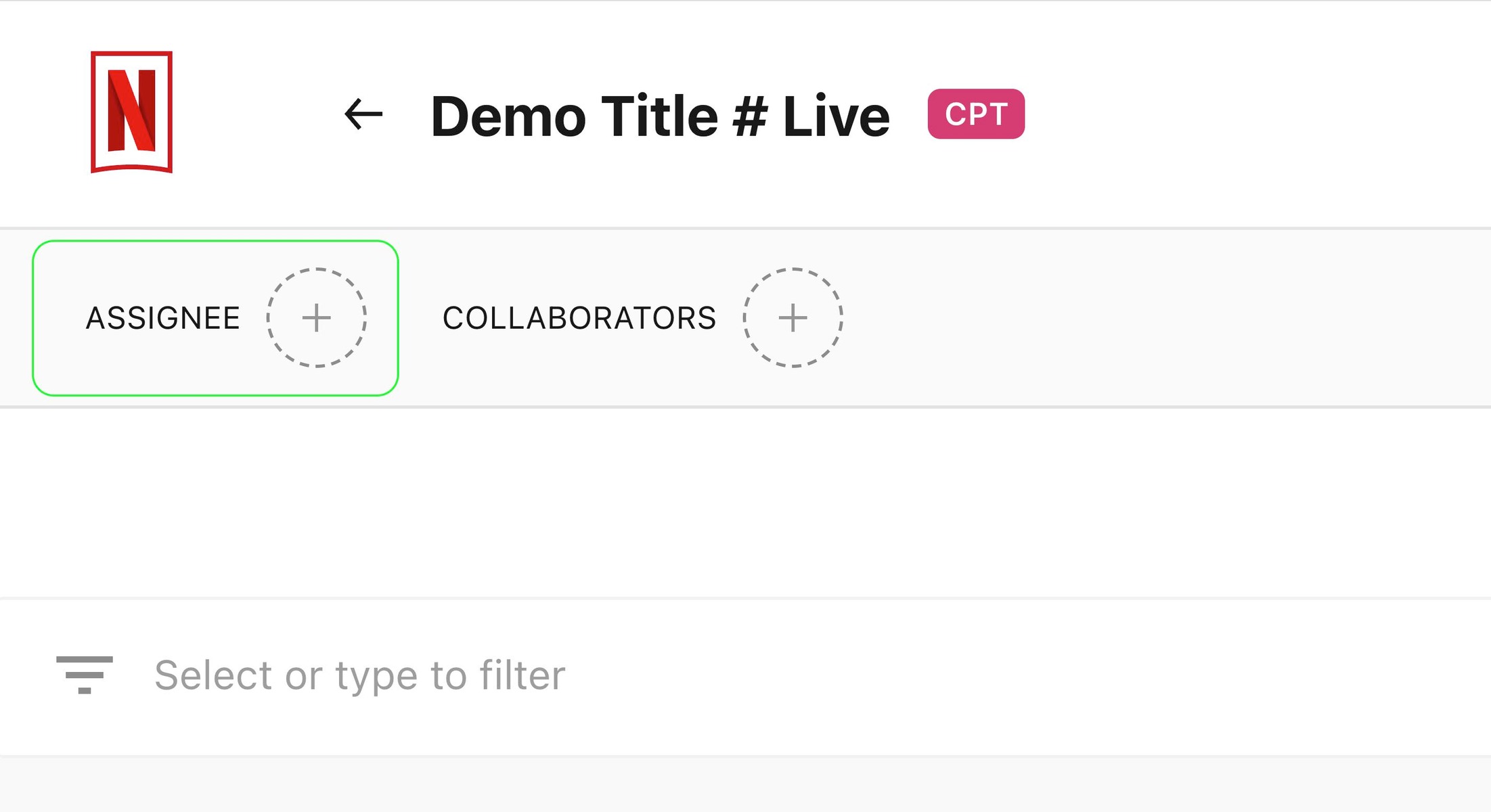
アートワークポータルでは、ファイルを納品する前に、「アサインされた人 (Assignee)」を選択する必要があります。アサインされた人の横にある「+」ボタンをクリックすると、ご自身をアサインすることができます。
チームメンバーと共同で納品物の作業を進める場合は、コラボレーターの横にある「+」ボタンをクリックして他のメンバーをプロジェクトに追加してください。
チームメンバーの名前が表示されない場合、その方にアートワークポータルへのアクセス権が付与されていない可能性があります。画面右上のサポートアイコン (「?」) からチームメンバーのアクセス権をリクエストできます。チームメンバーのフルネーム (姓と名)、メールアドレス、紐づけ先の会社名を入力してください。
アートワークポータルでは、ファイル命名規則が設定されています。ファイル名が正しくないと、アップロードできません。
ファイルの命名方法については以下のガイドを参照してください。

File naming convention examples
Please note that the freeform section text is up to you, you can leave it as it is, but it can be helpful for keeping track of your files and it is typically used to identify the name of the title.
コンセプトプロジェクトの場合は、必ずファイル名にシーケンス番号を入れてください。
例: freeform#stroyart_na_01_zxx、freeform#stroyart_na_02_zxx
AVA推奨スチール画像のファイル名に関するガイドライン
AVA推奨スチール画像の機能を使用してアセットをダウンロードした場合は、以下の手順に従って正しいファイル名を付けてください。
AVA推奨IDを確認する
AVAから推奨画像をダウンロードすると、ファイル名に括弧で囲まれた固有の数字と文字の並びが付与されています。それがAVA推奨IDです。例:
Red_Notice_(JgfyRbjFQO)_n_00_11_53_17.png
そのIDをコピーします (括弧は含めません)。
ファイル名にIDを組み込む
MUTからダウンロードした、またはMUTからアートワークポータルにアップロードしたすべての最終アセットのファイル名に、このIDを組み込みます。IDは、標準ファイル名の"#"の前に入れます。そうすることで、そのファイルがアートワークポータルへのアップロードに必要な形式に確実に準拠していると示すことができます。
例:
Red_Notice_JgfyRbjFQO#storyart_na_20_zxx.png
複数の推奨スチール画像を使用する
最終版のアートワークに複数のスチール画像が含まれ、そのうちの1つが推奨スチール画像である場合、最終版アートワークのファイル名にそのIDを組み込みます。
最終アセットに複数の推奨スチール画像が使用されている場合は、すべての画像IDをパイプライン (|) で区切ってファイル名に入れます。例:
Red_Notice_JgfyRbjFQO|AsdKlmNPOI#billboard_dark_ltr_01_zxx.png
IDが必要な理由
AVA推奨IDは、チームがAVAの推奨機能を利用する頻度や、それらのアセットがメンバーのエンゲージメントをどれだけ促進したかを追跡するための「血統」を表します。正確な追跡を可能にし、AVA推奨機能を改善するために不可欠です。
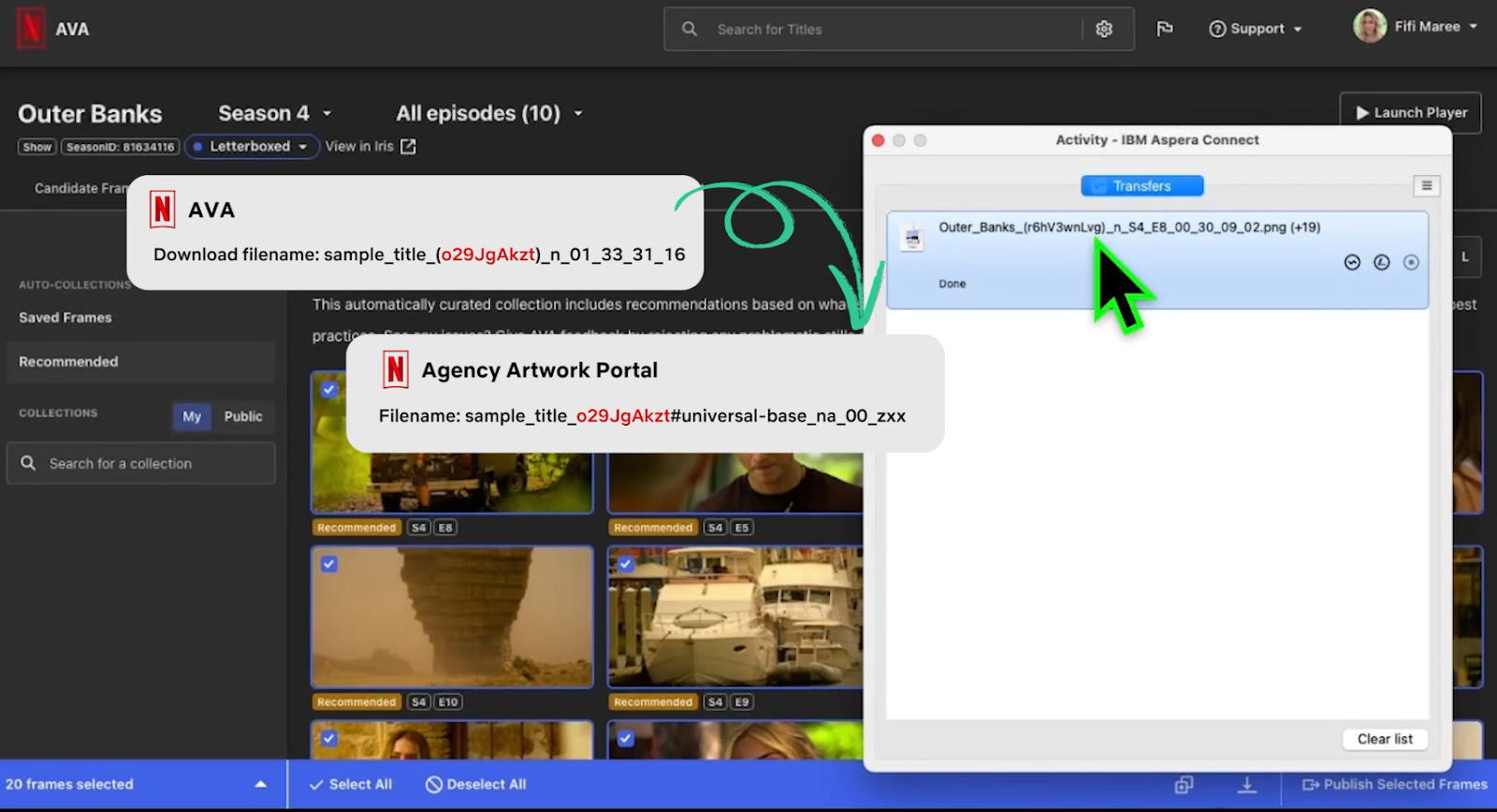
AVA推奨のアセットをアートワークポータルに納品する際には、すべての最終版アセットにIDが付与されていることを確認してください。
特定言語のアセット
言語のないアセット
アバター、ボックスショット、SDP、横長ロゴ (ダーク/ライト)、スタックロゴ (ダーク/ライト) などです。ファイル名の最後には、該当する言語の言語コードを加えてください。スペイン語の場合 (es):
freeform#avatar_na_01_es
freeform#boxshot_na_01_es
freeform#sdp_na_01_es
freeform#logo-stacked_light_01_es
freeform#logo-horizontal_dark_01_es
言語タイプを管理するには、アートワークポータルのリクエストからファイル名をコピーし、使用するファイルの名前部分にペーストすると簡単です。
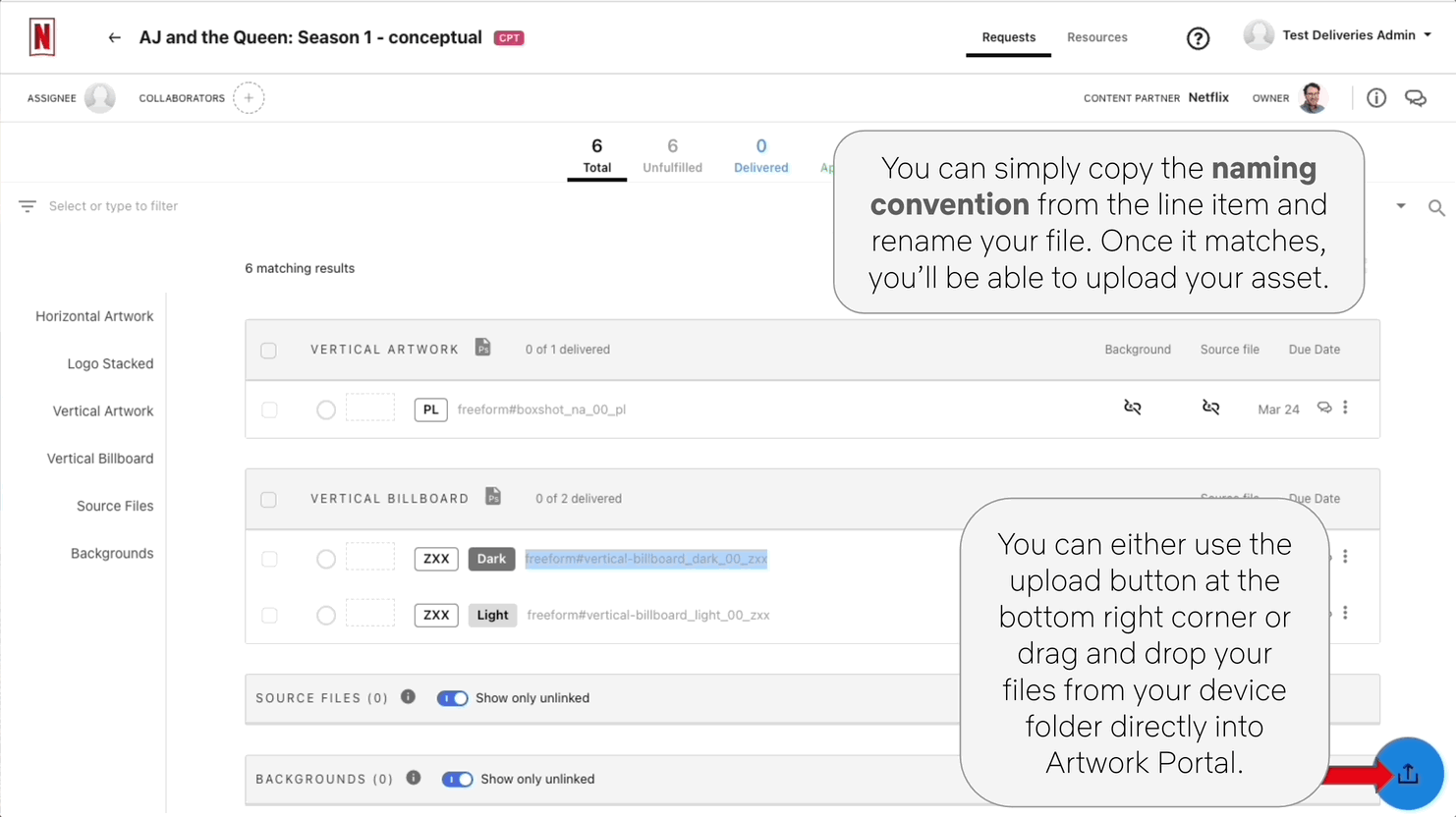
These assets will end with the non-language code zxx.
freeform#billboard_dark_ltr_01_zxx
freeform#billboard_dark_rtl_01_zxx
freeform#character-pose_na_01_zxx
freeform#character-story_na_01_zxx
freeform#short-panel_dark_01_zxx
freeform#storyart_na_01_zxx
freeform#tcard-background_dark_01_zxx
freeform#universal-base_na_01_zxx
freeform#vertical-background_dark_01_zxx
freeform#vertical-background-animated_dark_01_zxx
freeform#vertical-billboard_dark_01_zxx
Billboards can be oriented from LTR (Left-to-Right) or RTL (Right-to-Left) to support the direction that a language is written in. It is required to specify the asset direction in the file name like the following example:
freeform#billboard_dark_ltr_01_zxx
freeform#billboard_dark_rtl_01_zxx
背景画像が必要なアセットタイプは、JPGにロゴを焼き付けた画像であるSDPと、ボックスショット以外にも2種類あります。このようなアセットを納品するときは、画像にロゴを焼き付けたものと、文字のないものの2種類のJPGが含まれるようにしてください。文字なし画像は、背景とも呼ばれます。
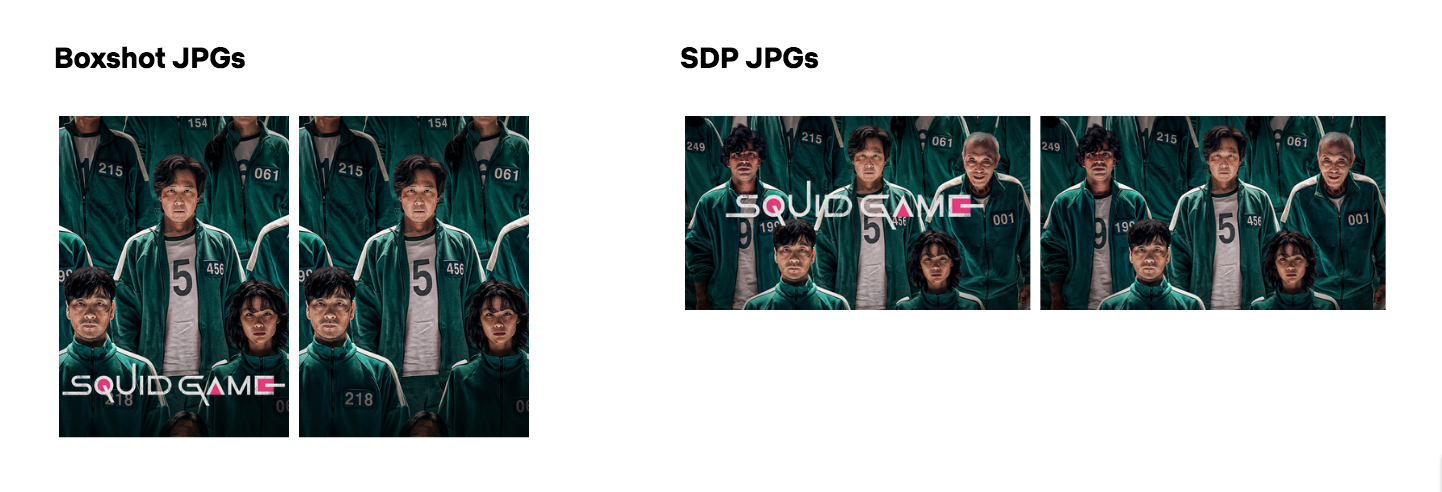
タイトルカードJPGはテキストなしのアセットで、背景とも呼ばれます。Netflixがこのアセット上に、ロゴを動的に配置します。タイトルカードJPGにロゴを焼き付けて納品する必要はありません。正しい命名規則は、freeform#tcard-background_dark_00_zxx.jpgです。
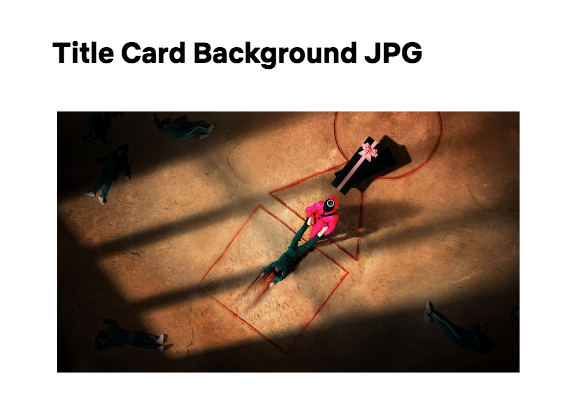
アセットにはライトトーンまたはダークトーンのどちらかを使用しますが、トーンがまったく必要のないアセットについては、トーンはnaとなります。アートワークは、アセットのトーンを組み合わせて作成します。そのため、ダークとしてタグ付けされているアセットには、明るいロゴを合わせます。
共通ベース・アセットがメインで使う画像タイプになります。このアセットを基にその他の画像を作成します。デザイナーは1つのPSDでアートワークを作成し、モックアップツール (MUT) で画像をプレビューします。その後MUTで、納品する最終版のJPGを作成します。これで、納品に必要なアセットタイプのほとんどがカバーできます。
UBAを納品する際は、UBAのPSDがソースファイルにあたり、そこから得られるJPGとは一対多の関係にあります。つまり、1つのUBAのPSDソースが、さまざまなJPGとリンクされることになります。UBA、モックアップツール、アートワークポータルを連携させて使用する方法について、詳しくはこちらの動画をご覧ください。
ただし、いくつか例外もあります。以下のアセットタイプでは、1つのPSDに対してPNGは1つしかありません。専用のPSDからPNGを作成する必要があるためです。
ロゴ - どの作品にも4つのロゴが必要
キャラクターアート - キッズ向けUIに表示される作品にのみ必要
アバター - ご自身が携わっている作品に関連するアバターをNetflixがメンバー向けに提供している場合にのみ必要
アセットをウェブページにドラッグアンドドロップするだけで、アップロードできます。Aspera Connectが自動で起動し、転送が開始されます。
注意事項:
モックアップツールでは、ほとんどの場合、アートワークポータルに設定されたファイル命名規則に従ってアセットはJPGでエクスポートされますが、シーケンス番号、言語コード、トーンについては、アセットや作品に応じてご自身で管理する必要があります。 例外として、ロゴはPNGでエクスポートされます。
複数のアセットを同時にドラッグアンドドロップできます。
ソースファイルは1度アップロードするだけで大丈夫です。アップロードされると発注リスト内の各アセットに自動でリンクされます (アバター、キャラクターアート、ロゴを除く)。
発注リクエストを変更し、リクエストされた数以上のアセットをアップロードしても構いません。つまり、ビルボードのリクエストが3つだけの場合でも、 発注リストに4つ目以降を追加してアセットをアップロードできます。一方、アップロード数がリクエスト数に満たない場合は、必ずプロジェクト所有者への確認が必要となります。すべてのリクエストに対して納品を行わなければ、ジョブが完了したことにならないためです。
アップロード済みアセットや発注リストのリクエストを削除するには、右端にある3つのドットをクリックし、[アセットを削除 (REMOVE ASSET)]を選択します。ただし、アセットの数がリクエストされた発注納品数の下限を下回る場合は、アセットを削除できません。
間違えてアップロードしたアセットを置き換えたい場合は、そのアセットの上に、同一のファイル名を付けたアセットをもう一度ドラッグアンドドロップして、[置き換え (REPLACE)]をクリックします。
RTLビルボードは、ビルボードのセクションにアップロードされます。専用のアップロード場所はありません。
アートワークポータルのツール上では、特定の発注リクエストかページ下部の一般ドロップゾーンのどちらかを選んで、その上にアセットをドラッグします。
ただし、いずれの場合でも、ファイル名が間違っているとアートワークポータルがアセットをどのリクエストに関連付ければよいか識別できなくなるためご注意ください。
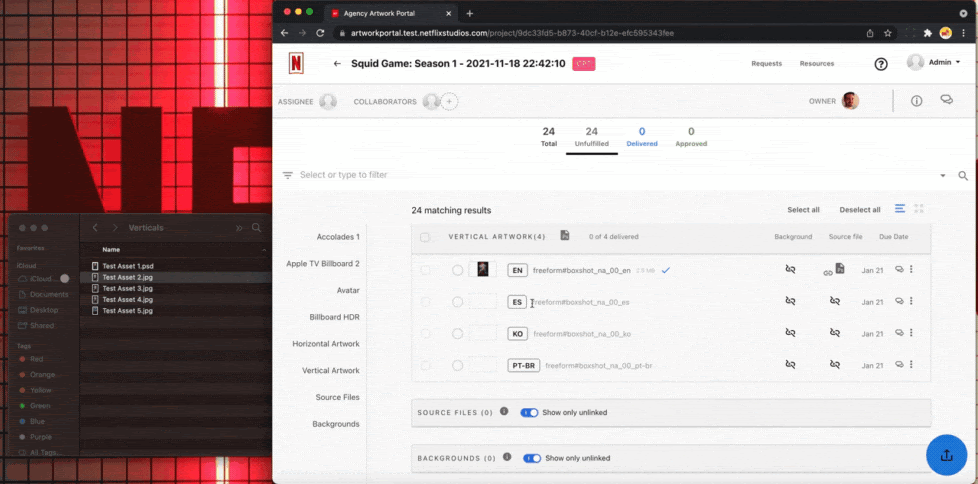
アップロードの完了後、JPGとPSDがすでにリンクされている場合と、されていない場合とがあります。アートワークポータルでは同じファイル名のJPGとPSDのみがリンクされます。例: SkyRojo#logo-stacked_light_01_es.pngとSkyRojo#logo-stacked_light_01_es.psd。
JPGがUBAのPSDに自動でリンクされない場合は、手動でリンクさせる必要があります。手動でリンクするには、「リンク」アイコンをクリックし、「リンクなしPSDを表示 (Show Unlinked PSDs)」に切り替え、表示されたPSDの一覧から正しいPSDを選択します。
正常にリンクされたソースファイルは、Photoshopアイコンで表示されます。

ソースファイルや背景のアップロードが完了すると、ページ下部にもまとめて表示されます。
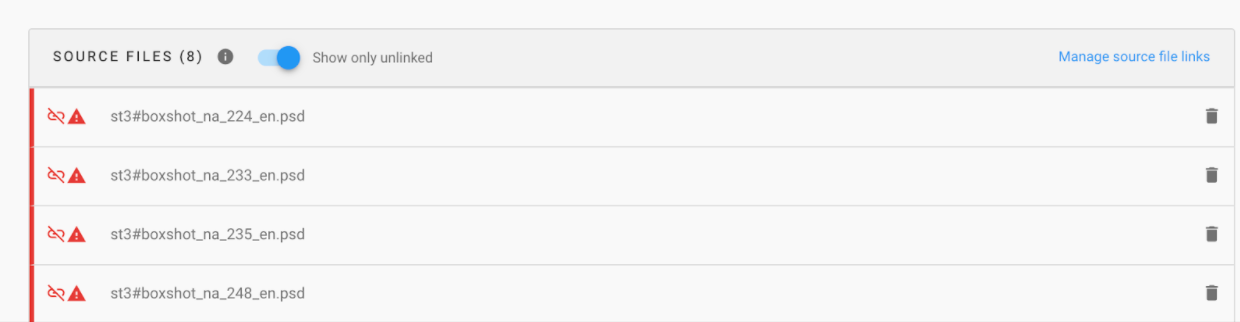
納品済みアセットのサムネイル画像をクリックすると、アセット画面が開いてアセットが拡大表示されます。
この画面ではセーフゾーンの表示のオン/オフを切り替えたり、リンクされているファイルを確認したりできます。またコメントセクションでは、アセットについてプロジェクト所有者とチャットでやり取りすることもできます。
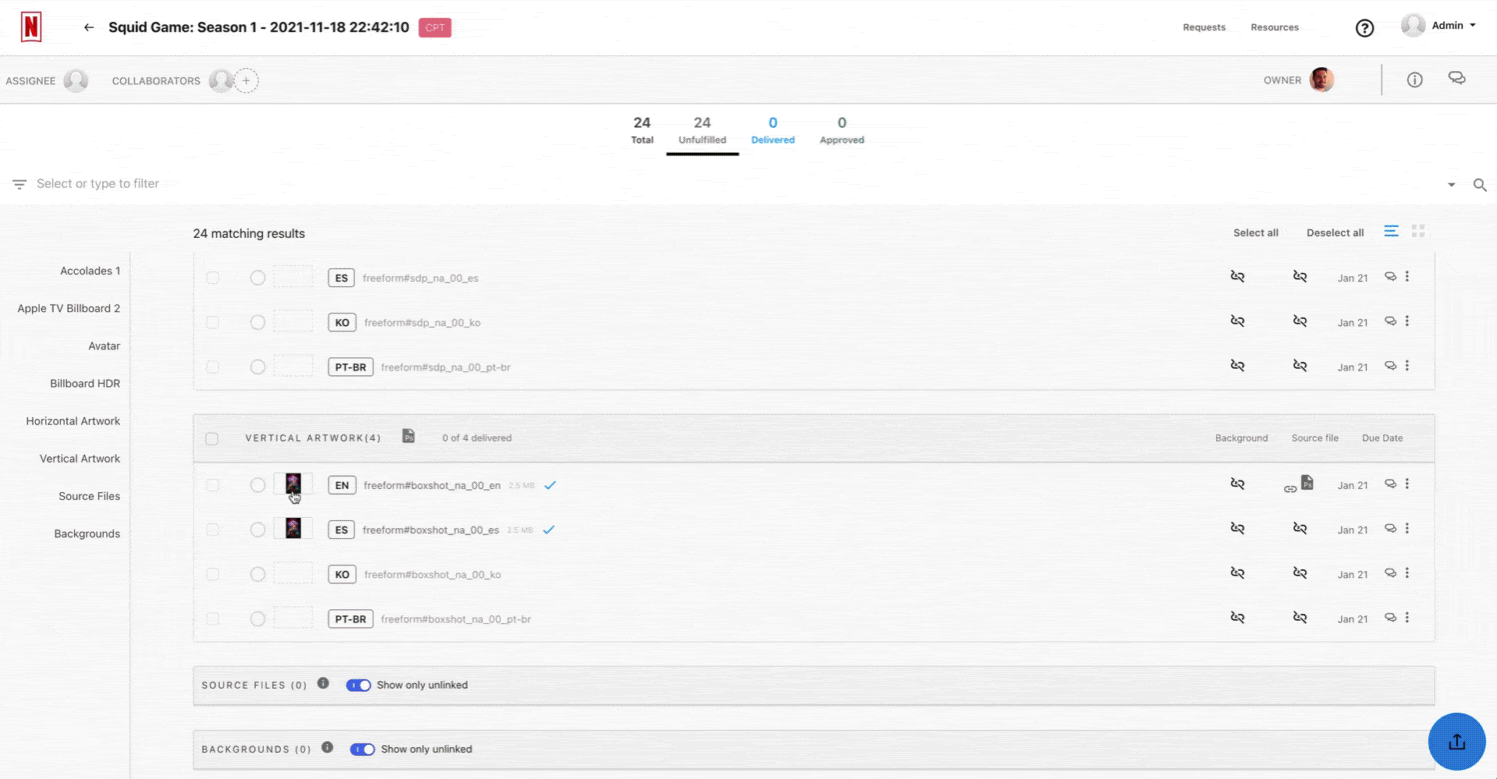
納品するアートワークには、Netflixロゴ、バッジ、UI要素が含まれないようにしてください。SDPとボックスショットでは、必ずメイン画像にロゴを焼き付けてください。その他のアセットには文字を加えないでください。
納品できるのは、必要な関連ファイルのリンクがすべて揃ったアセットのみです。
アップロードとリンク付けが完了したら、アセットの左にあるチェックボックスを選択します。次に、発注リストの右上に表示される青い[納品 (DELIVER)]ボタンをクリックします。
すると、選択したアセットを納品してもよいか確認するダイアログボックスが開きます。プロジェクト所有者宛てにメールが送信され、アセットが納品されたことが通知されます。
プロジェクト所有者はすべてのアセットについてQCを実行し、修正が必要なものがあればそのアセットを却下します。納品したアセットが承認または却下されると、通知メールが届きます。
却下されたアセットについては、ファイルの修正後に新しいファイルをアップロードします。 却下された項目の上にファイルをドラッグアンドドロップしてください。
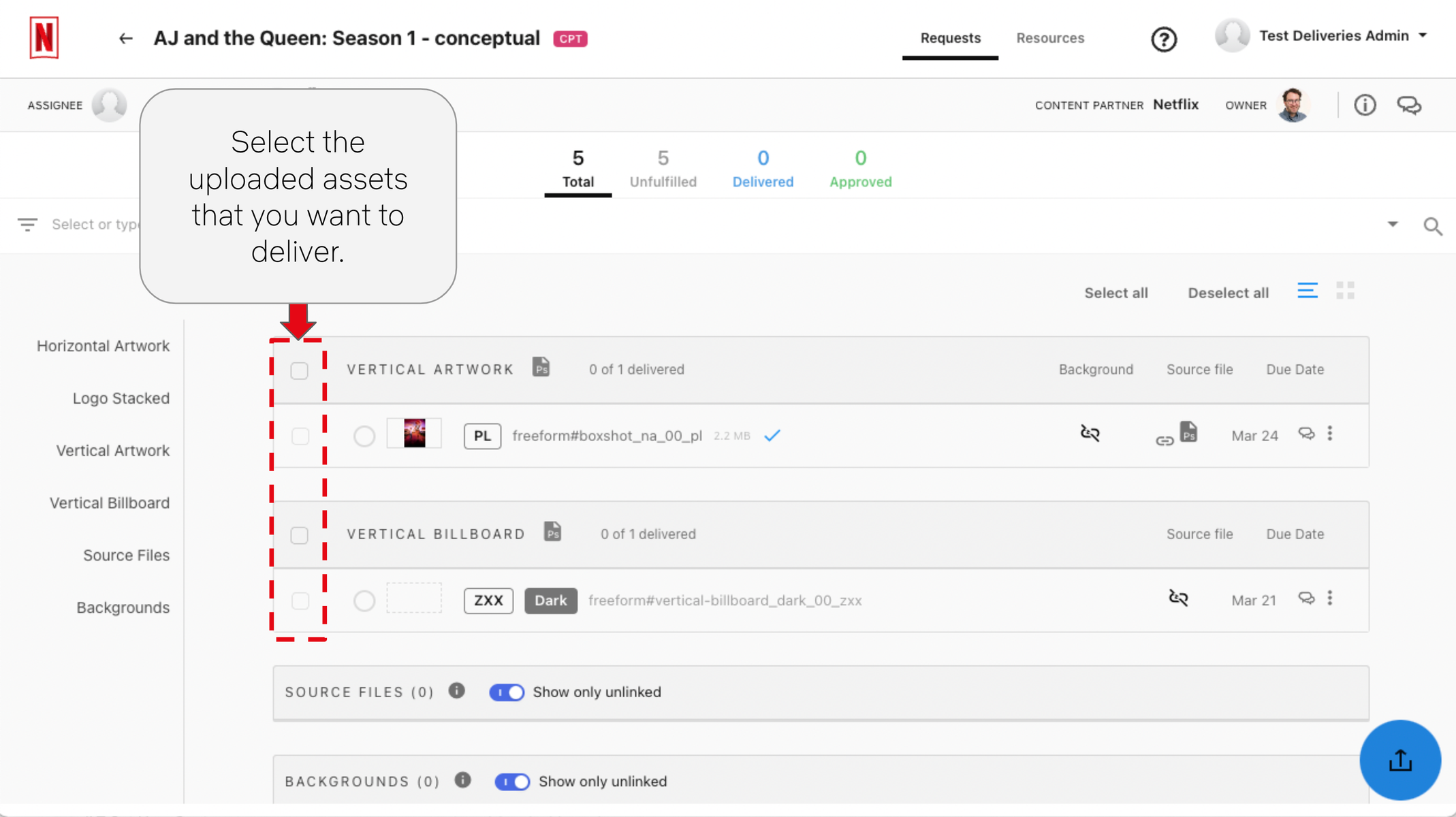
1 - ファイル名が既存のリクエストと一致しません。
スペースや#が入っていないか、言語コードが正しいかもう一度確認してください。
2 - インターネットが切断されました。
ページを更新してください。タイムアウトすることがあります。
その他
キャッシュとCookieをクリアし、ページを更新してください。
AsperaとChromeが最新バージョンであることを確認してください。
それでも解決しない場合は、アートワークポータルからヘルプチケットを提出してください。
8 MB以上のJPGやPNGをアップロードしないでください。このサイズを超えるJPGやPNGには、XMPデータが含まれていることが良くあります。XMPデータとは、プロジェクトのソースファイルから得られたメタデータのことです。残念ながらアートワークポータルではこのようなデータを検出できませんが、Netflixが受領した際に納品画像が破損して表示されるため、再納品する必要が生じます。
これを防ぐには、以下のいずれか、またはすべての作業を実行してください:
[名前を付けて保存 (Save As)]でPNGを選択せずに、[形式を指定してエクスポート (Export As)]でPNGを選択します。これにより、PNGとして保存する際にデータが蓄積しません。
データの蓄積を防ぐため、ロゴやその他アートワークを作成する際は、PSDの再利用はしないで必ず新しいPSDを使用してください。参照: テンプレートライブラリー。
PSDからXMPデータを削除する方法は、Adobeのサポート記事を確認してください。
アップロードが完了したにもかかわらず、チェックボックスがグレー表示になっている場合は、もう一度JPEGをアップロードしてください。それでも解決しない場合は、JPEGとPSDの両方をアップロードしてください。
アップロード後に「処理中」のアイコンが回転し、チェックボックスが有効にならない場合は、ページを更新し、処理が終わるまでしばらくお待ちください。アートワークポータルでは、あらゆるサイズのPSD、PSB、AI、AEファイルを受け付けていますが、容量の大きなファイルのアップロードや処理には時間がかかることがあります。
右上のチャットアイコンをクリックすると、アートワークポータル上でプロジェクト所有者に直接連絡を取ることができます。「@」を使ってメンバーの名前を指定し、タグ付けしてください。
納品済みのアセットに関して、コメントを投稿したり、チャットでやり取りしたりできます。アセットを直接クリックするとダイアログが表示されますので、そのコメントセクションを使用してください。
ツールの使い方でまだわからない点がある場合は、さらに詳しいサポートやトレーニングを受けることができます。詳細は以下のボタンをクリックしてください。